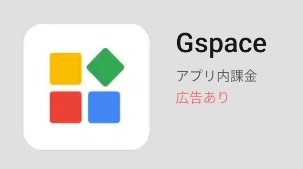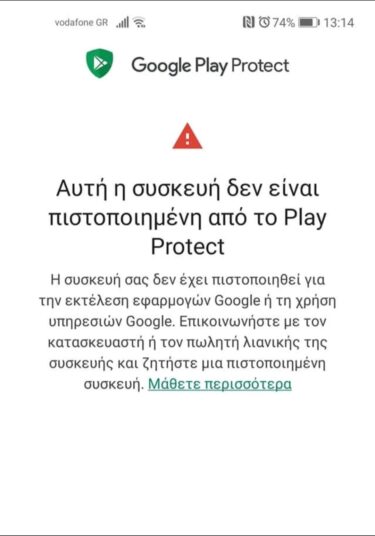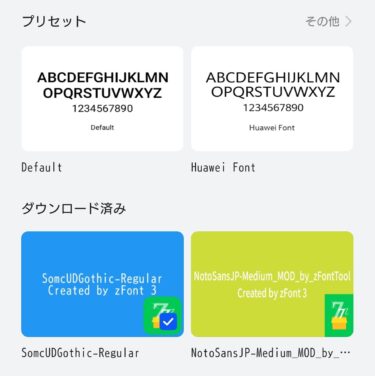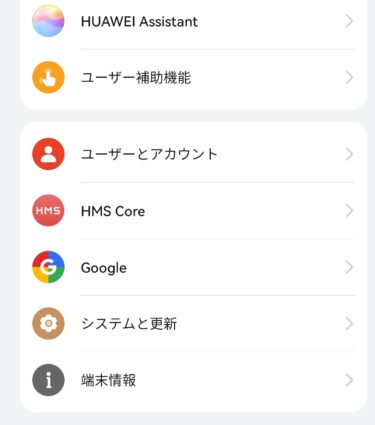みなさんこんばんは!😃
最近ですが、自分の中ではある程度環境が整ったので・・・
P40 Proをメイン端末として毎日使用しています。
wena 3を購入したのがとても大きかったのですが!
また、Dual Spaceアプリをインストールしたことで、メルカリとSlackもある程度?ちゃんと使えるようになったのも大きいです!
しかしながら・・・
Dual Spaceは安定感に欠けておりまして・・・
数日するとGoogle Playストアもメルカリもログイン(アクセス)出来なくなってしまうんですよね😥
そのたびにアンインストール→再インストールを繰り返しており、ちょっとめんどくさいな~っと思ってました。
そんな中・・・
App Galleryに素敵なアプリがあるではありませんか!!
それがGSpaceというアプリになります!
今回の記事では、Gspaceを簡単ではありますが紹介してみようと思います。
GspaceをP40 Proにインストールしてみる!
こちらがGspaceというアプリになります♪
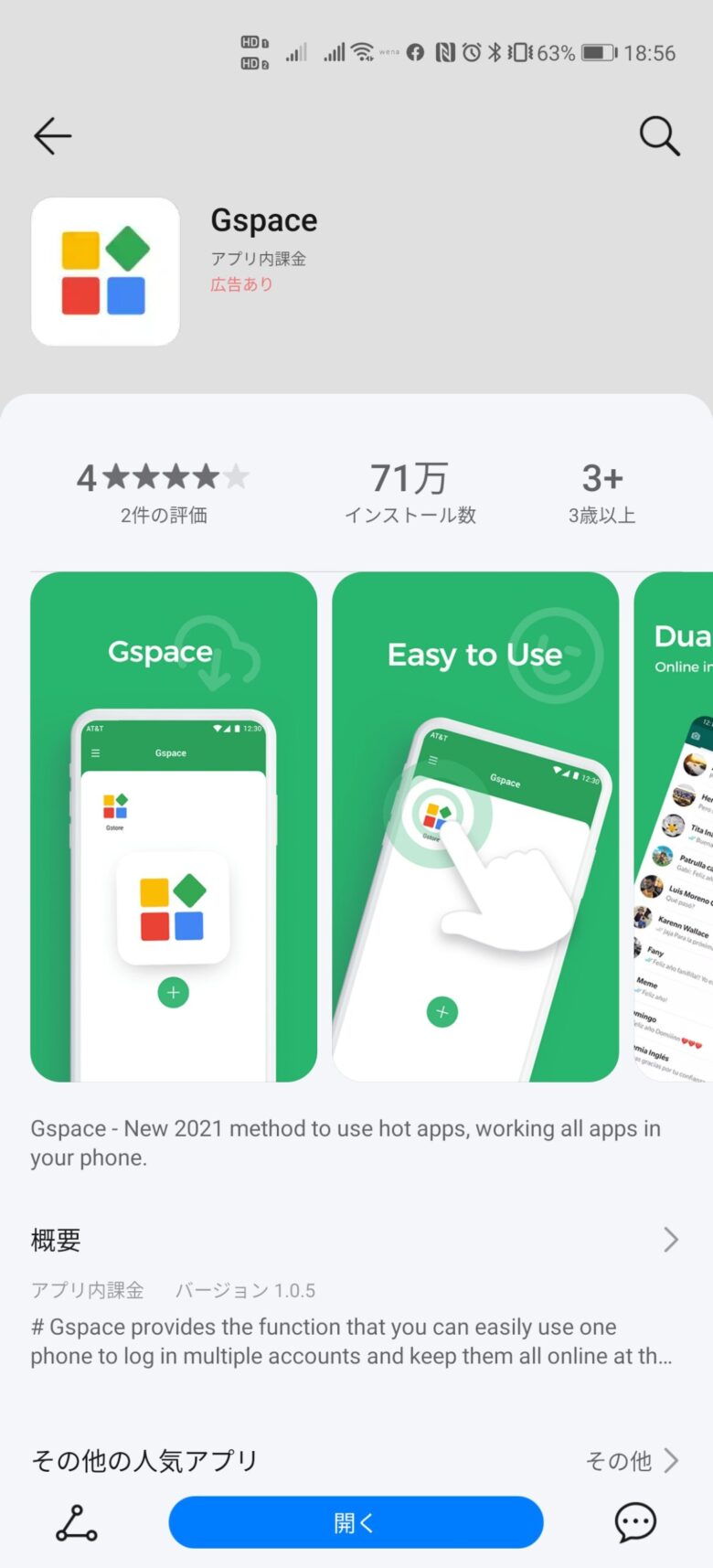
このGspaceですが、普通にApp Galleryからダウンロード出来ますので、何の問題もないですね♪
Gspaceをインストールすると権限の許可を何度か求められますが、全て許可を選びましょう。
インストール後、このGspaceですがDual Spaceと非常に似ている画面になります。
が・・・!
GspaceにはGoogle Playストアのアイコンが見当たりません💦
でも心配無用です!
Gspaceのメニュー画面から下のスクショの最下段にある「AR Service」を選択してみてください♪
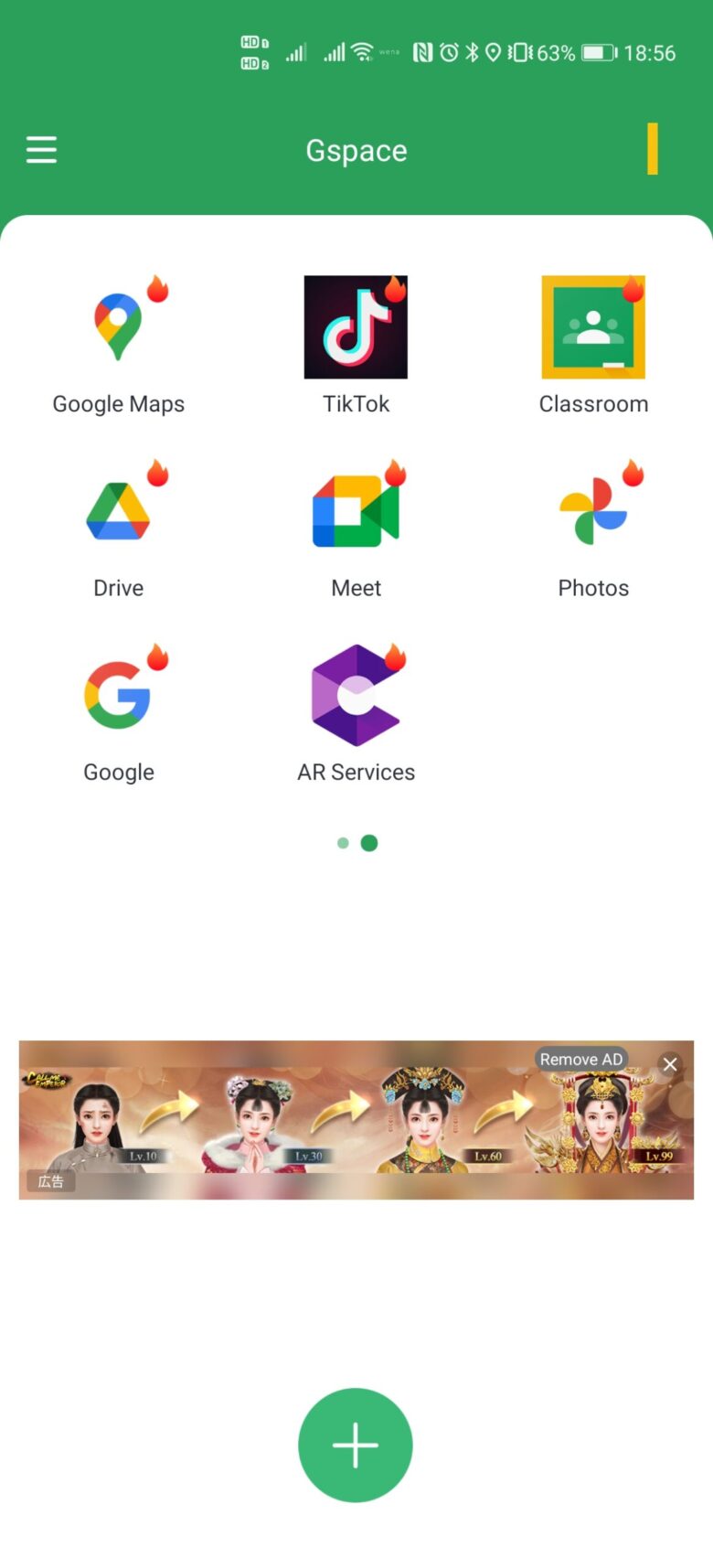
すると・・・
このような画面になるんですが、最上部に「Google Play」の文字が見えますね!
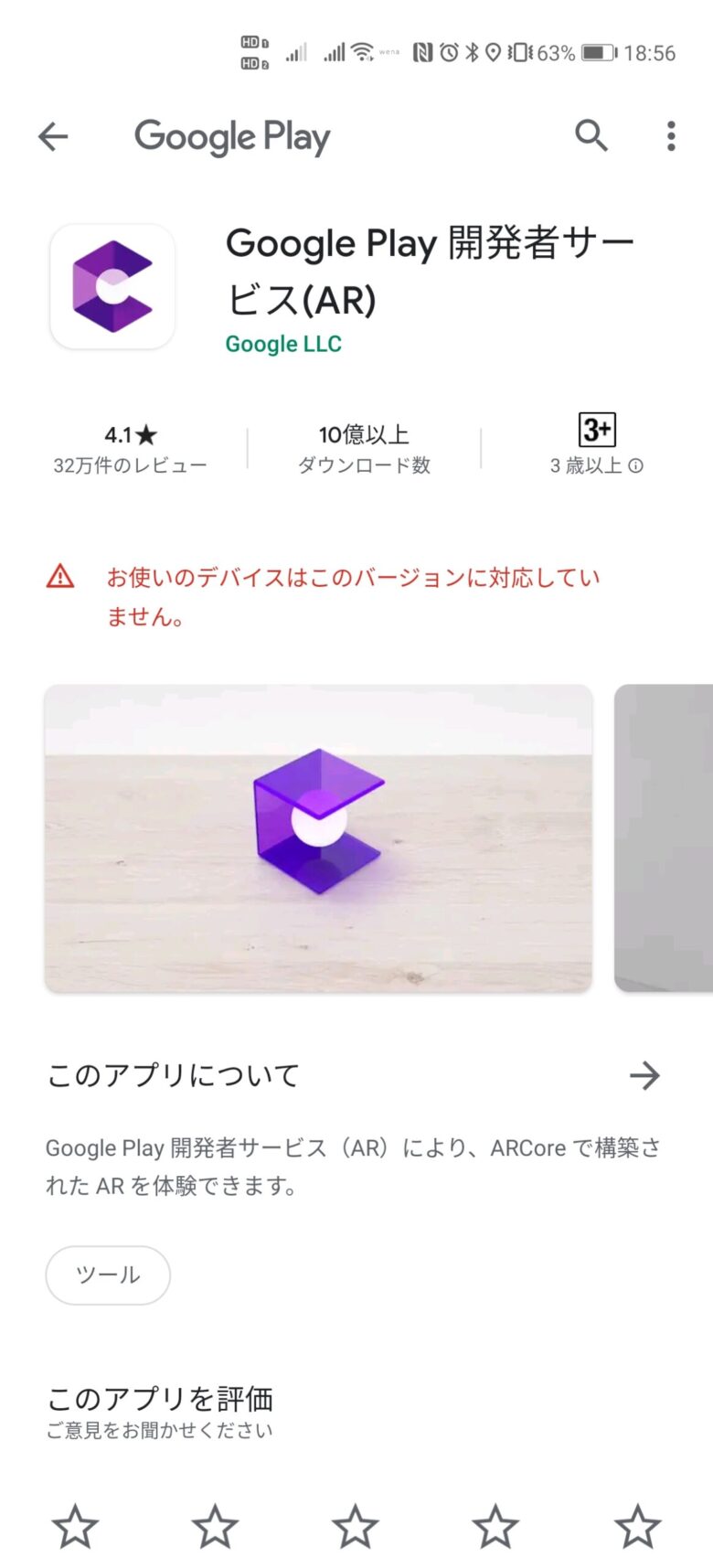
普通にGoogle Playストアにアクセス出来ます♪
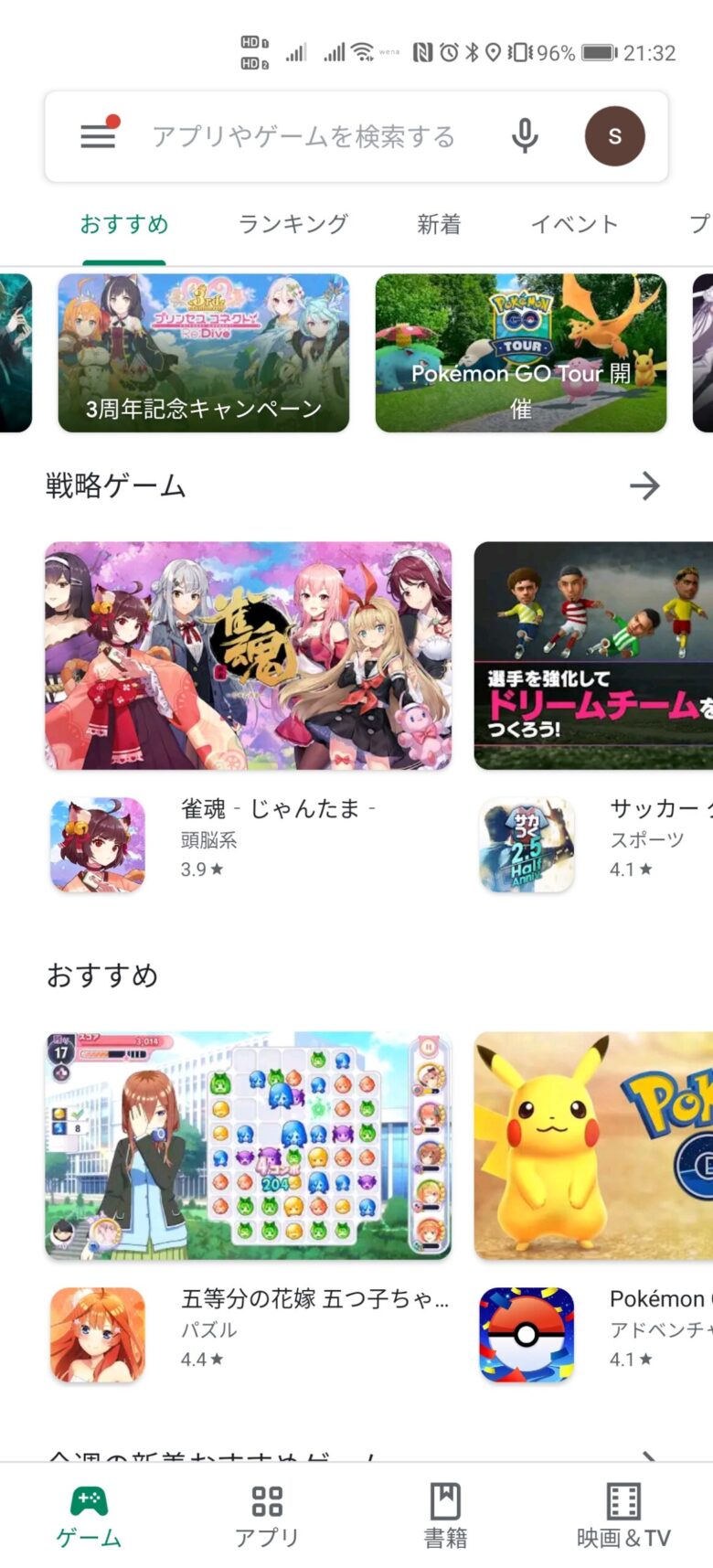
勿論、このGspace経由でメルカリやSlack等のアプリもダウンロード出来ますし、ホーム画面にショートカットを置く事も可能です!
さらに!
Dual Spaceで問題点でありましたアプリの安定度ですが・・・
このGspaceは安定感抜群です!!
Gspaceをインストールしてから、メルカリ等にログイン出来なくなる、といった症状が起きておりません!
Gspaceのおかげで一気にストレスが解消された感じです♪
GSpaceとP40 Proの組み合わせが最高!まとめ。
ということで!
Gspaceのおかげで、またまたP40 Proの安定度が増した感じです。
引き続きP40 Proを愛用していきたいと思います😊
P40 Proですが、やっぱりカメラがとても綺麗なので、いつも持ち歩いているだけで楽しくなってしまいます。
今年発売になるであろうP50 シリーズもこのような形で使用できれば、自分としては購入を充分に検討出来る感じです!
楽しみにP50シリーズの発表を待ちたいと思います♪
このGspaceですが、いつApp Galleryから削除されてしまうかわかりませんので・・・
必要な方は早めにGspaceをダウンロードしてくださいね笑
他にもP40 Pro関連に記事を多数UPしております。もしよかったらご参照ください♪
今回の記事も最後まで読んでくれてありがとうございました!😊
また次回の記事もよろしくお願いします🐶